三星 Galaxy Fold 4 提示和技巧:充分利用您的手機
已發表: 2022-11-02三星 Galaxy Z Fold 4是當今市場上最複雜、無疑是最好的可折疊手機。 它有兩個不同的主屏幕——一個在封面顯示屏上,另一個在展開時。 您可以將封面顯示用於應用程序快捷方式、文件夾和小部件。 第二個主屏幕用於使用手機並提供類似平板電腦的用戶體驗。

考慮到智能手機外形的這一獨特方面,您可以使用 Galaxy Fold 4 做一些特別的事情。在本文中,我們列出了一些最好的 Galaxy Fold 4 提示、技巧和隱藏的秘密。
目錄
三星 Galaxy Fold 4 提示和技巧
選擇手機殼
讓我們從顯而易見的開始。 既然有了可折疊的神,就必須區別對待其他凡人。 在為 Galaxy Fold 4 選擇外殼時,需要考慮一些事項。 如果您想將 S Pen 與您的手機一起使用,您將需要一個與僅需要支架不同的外殼。 通用的無品牌案例通常是個壞主意。
如果您使用 S Pen,Spigen Slim Armor Pro Pen Edition 是一個不錯的選擇。 否則,您可以將 UAG Civilian 視為帶有纖細鉸鏈的不錯選擇。 如果您更喜歡輕薄的外殼,那麼如果您正在尋找最具保護性的 Galaxy Fold 4 外殼,請考慮使用 Spigen Thin Fit P 或 Supcase UB Pro。
強制應用遵循特定的縱橫比
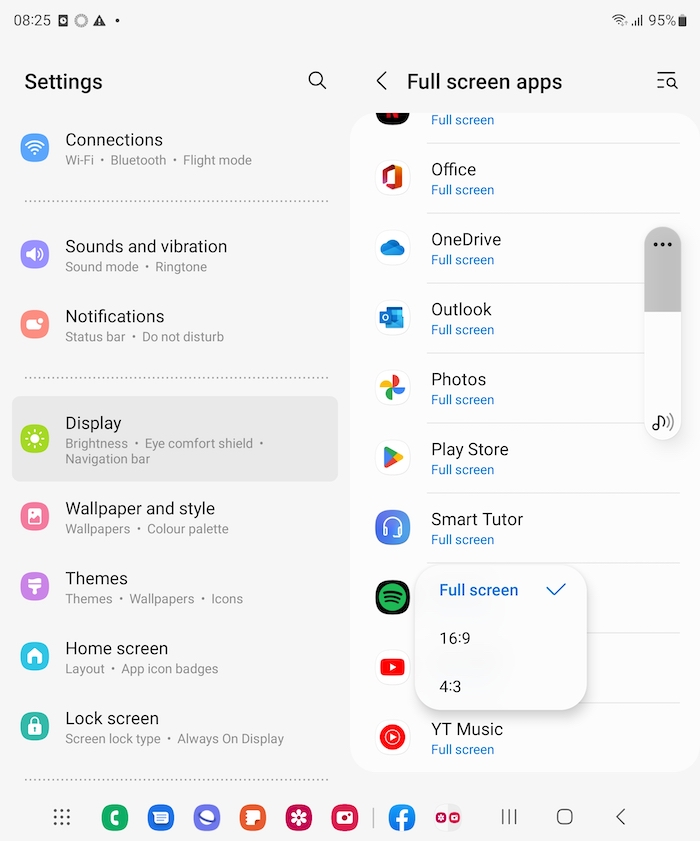
當您折疊三星 Galaxy Fold 4 時,顯示屏默認為 16:9 縱橫比,但內部顯示屏的縱橫比為 23.1:9。 這可能有點令人困惑,因為大多數應用程序都是為 16:9 的寬高比設計的,但 Instagram 是少數沒有郵筒的應用程序之一(這意味著在側面添加了黑條以使其適合)。 在 4:3 的縱橫比下,Instagram 看起來還不錯,但如果縱橫比更寬,效果會更好。 要強制應用程序使用全屏,請執行以下步驟:
打開設置應用程序,轉到顯示部分,然後選擇全屏應用程序。 在那裡,您將找到手機上安裝的應用程序列表。 當您點擊一個應用程序時會出現一個下拉菜單,您可以選擇它在內部可折疊屏幕上的顯示方式。 選擇最適合每個應用的縮放預設。 涉及更多的狩獵和啄食方法。
開發人員已經在為 Galaxy Fold 4 等可折疊設備優化他們的應用程序。Android 12L 為可折疊設備引入了力優化功能,這將幫助開發人員為這些設備創建更優化的應用程序。
隱藏和即興創作任務欄
三星將其廣為人知的任務欄帶到了 Galaxy Fold 4 上,它的工作方式與在其他平台上一樣。 它可用於訪問常用的應用程序和功能
- 要隱藏任務欄,請長按任務欄的空白區域。
- 要恢復任務欄,請長按屏幕底部附近的區域。
可以自定義任務欄以包含應用程序快捷方式和其他功能。
多任務技巧
得益於三星 Galaxy Fold 4 的大內屏和多任務處理功能,您可以輕鬆同時使用多個應用程序。 可以通過任務欄將應用程序拖放到主屏幕上。 三星 Galaxy Fold 能夠在其內外屏幕上運行多個應用程序。 邊緣面板和直升機視圖可用於定位設備並選擇要打開的應用程序。 封面屏幕可以同時顯示兩個應用程序。 要使用折疊的其他屏幕,請以與主屏幕相同的方式激活它們。
浮動窗口
三星 Galaxy Fold 4 有一個有用的功能,稱為浮動窗口模式。 這對於多任務處理和在屏幕上添加第四個應用程序很有用。 要使用浮動窗口模式,請在任務欄或邊緣面板中點住應用程序,然後將其拖到屏幕中央。
您還可以通過將應用程序圖標從任務欄或邊緣面板拖動到屏幕中心來對特定應用程序使用浮動窗口模式。 打開浮動窗口後,您可以隨意移動和調整大小。 完成後,您可以通過點擊並按住並將其拖動到“刪除”按鈕來刪除它。
畫廊視圖
三星 Galaxy Fold 4 上的圖庫視圖可讓您查看、編輯和管理圖片、視頻和相冊。 您可以使用相冊應用程序更改相冊的封面圖片。 相冊的封面圖片並不總是相冊中的最新圖片。
要更改相冊的封面圖片,首先,打開應用程序並點住要更改封面圖片的相冊。 從三點菜單中,選擇更改封面圖片。 選擇要用作封面圖像的圖像並調整要使用的圖像部分。 只需點擊“應用”按鈕即可保存更改。 圖庫視圖確實是在一個地方查看所有照片和視頻的好方法!
自拍視圖
Galaxy Fold 4 具有“自拍視圖”功能,可讓您在拍照前預覽照片。 如果您想在拍攝之前確保照片看起來不錯,這將很有幫助。 “自拍視圖”模式也可用於拍攝人物照片而無需隱藏手機
為此,請打開攝像頭並切換到前置攝像頭。 然後點擊屏幕右下角的人形圖標。 然後,您將看到照片外觀的預覽。 當您對外觀感到滿意時,按下快門按鈕拍攝照片。 您還可以使用手掌手勢來激活自拍倒計時。
更換鍵盤
三星 Galaxy Fold 4 配備了可在大屏幕和小屏幕上使用的鍵盤。 但是,用戶可能更喜歡在小屏幕上使用 Google Gboard 鍵盤,以便在打字時更準確。 要更換 Galaxy Fold 4 上的鍵盤,請執行以下步驟:
1. 在您的主屏幕上,點擊應用程序圖標。
2. 選擇設置。
3. 點擊語言並輸入。
4. 選擇默認鍵盤。
5. 點擊 Gboard 將其選為您的默認鍵盤。
使用三星實驗室獲得領先於其他人的功能
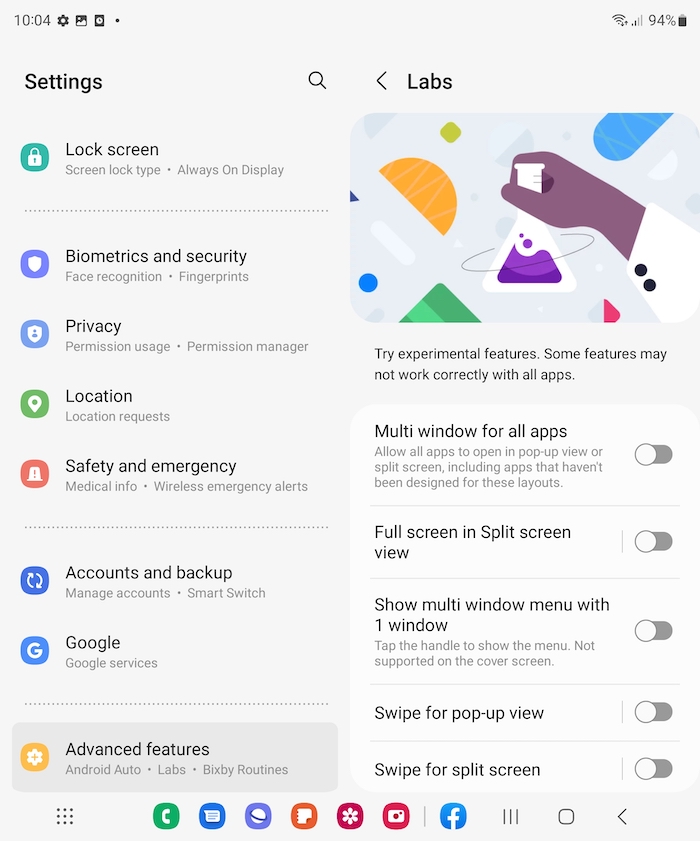
三星實驗室是尚未向公眾發布的新功能的 beta 測試場。 要訪問三星實驗室,您必須首先在設置菜單中啟用它。 激活後,您可以通過打開應用程序抽屜並點擊實驗室圖標來訪問三星實驗室。
三星實驗室中的某些功能是實驗性的,可能無法按預期工作。 嘗試三星實驗室中的任何功能時要小心,因為它們可能會導致意外行為甚至使您的手機崩潰。

Galaxy Fold 4 相機技巧
三星 Galaxy Z Fold 4 擁有出色的相機,可讓您拍攝出色的視頻。 由於其可折疊的外形尺寸,它也易於使用,其自動取景功能非常適合想要製作具有專業外觀的視頻而無需擔心正確取景的視頻博主和內容創作者
Motion Photo 是錄製短片的好方法,同時使用 Samsung Galaxy Fold 4 拍照。要啟用 Motion Photo,只需點擊縱橫比圖標旁邊的 Motion Photo 圖標。 這使您可以將短視頻片段與照片一起錄製,以捕捉回憶和瞬間。
以下是您應該利用的其他一些功能和設置:
1. 內置三腳架功能
2.AI照片編輯
3.使用照片編輯器重新製作照片
4. 拍攝 RAW 照片
5. 使用 Galaxy Watch 5 或 Watch 5 Pro 控制 Fold 4 相機
這是一個很棒的視頻,解釋了這些以及更多折疊 4 相機提示和技巧:
通過鼠標或鍵盤使用 Fold 4
Galaxy Fold 4 可與鼠標或鍵盤配合使用,以提高工作效率。 要使用鼠標或鍵盤,您需要通過藍牙將它們連接到手機。 為此,請轉到“設置”菜單並選擇“藍牙”。 然後,打開藍牙並從可用設備列表中選擇鼠標或鍵盤。 連接後,您將能夠在 Galaxy Fold 4 上使用鼠標或鍵盤。
後視鏡蓋屏
三星 Galaxy Fold 4 上的鏡面覆蓋屏幕選項可讓您通過在內部鏡像外部顯示屏來保持簡單。 此選項很容易啟用,如果您想保持簡單,它很有用。
邊緣照明
三星 Galaxy Fold 4 具有稱為邊緣照明的功能,它使手機看起來時尚而現代。 邊緣照明還可以減少屏幕上的眩光量,使其更容易看清。 要在 Galaxy Fold 4 上使用邊緣照明,請依次轉到設置、顯示和啟用邊緣照明。 您還可以根據自己的喜好更改邊緣照明樣式。
關閉手機,同時保持應用程序處於活動狀態
Z Fold 4 允許您在關閉手機時保持特定應用程序處於活動狀態。 為此,請轉到Settings -> Display -> Continue apps on cover screen 。 這將防止應用程序在您關閉手機時被鎖定。
設置您的 Flex 模式面板應用程序
您可以使用 Flex 模式將應用程序分成兩半,每半用於不同的目的。 Flex 模式面板位於Settings > Advanced Features > Labs > Flex Mode中。 您可以選擇要與 Flex 模式一起使用的應用程序。 Flex 模式非常適合視頻聊天,如下所示。
選擇您喜歡的應用視圖
三星 Galaxy Fold 4 有多種查看應用程序的不同方式。 您最多可以將八個應用程序添加到底部擴展塢,展開時將顯示在手機的左側。 此外,按下屏幕左側的“視圖”按鈕可以選擇兩個應用視圖——“展開”和“折疊”。 “展開”視圖在一個長列表中顯示所有應用程序,而“折疊”視圖一次顯示四個圖標。
打開/關閉多視圖
如果您轉到Settings > Display > Screen Layout and zoom ,您可以選擇關閉多視圖並將其置於標準視圖上,反之亦然。 因此,您是否喜歡在左側進行設置取決於您。 您還可以更改屏幕縮放大小。
使用更智能的視頻亮度
在設置>顯示>高級功能>視頻亮度下,您可以通過切換明亮來使顯示效果更好。 因為現在,當你有一個相當暗的屏幕時,如果你打開任何視頻或媒體,它會亮起屏幕,當你回到家時,它會再次變暗。
為每個屏幕選擇不同的壁紙
您知道使用 Fold 4,您實際上可以為每個屏幕選擇不同的壁紙嗎? 因此,如果您進入牆紙和設置並為您的內部屏幕選擇一個,然後您可以關閉它並在封面屏幕上運行完全相同的設置並選擇完全不同的牆紙。 有趣的是,您需要在每個單獨的屏幕上運行這些設置才能正確設置。 您不能一次完成,所以請記住這一點。
啟用“查找我的手機”
為了讓您的 Galaxy Fold 4 手機更易於追踪,請在手機設置中啟用“查找我的手機”和“離線查找”。 您還可以通過從任何瀏覽器登錄您的三星帳戶來檢查折疊的狀態和位置。 Galaxy Fold 4 具有生物識別安全功能,允許用戶跟踪他們的設備。 該設置可以在“生物識別和安全->查找我的手機”下找到。
打開常亮顯示
要在三星 Galaxy Fold 4 上打開常亮顯示,請轉到設置>顯示>常亮顯示。 從這裡,您可以選擇要在常亮顯示屏上顯示的信息,例如通知和時間。 您還可以更改顏色並添加背景圖像以使其更有趣。
充分利用鎖屏小部件
您可以使用三星 Galaxy Fold 4 上的鎖屏小部件來快速訪問您的音樂、即將到來的約會等信息。 自定義小部件可讓您確定它們在鎖定屏幕上的顯示順序。 您還可以啟用或禁用某些小部件,以及更改它們的大小。
要在三星 Galaxy Fold 4 上使用鎖定屏幕小部件,請打開“鎖定屏幕”設置並點擊“小部件”選項卡。 從那裡,您可以添加、刪除或更改鎖定屏幕小部件。
在 Z Fold 4 上啟用暗模式
Galaxy Fold 4 有一個暗模式,可以從設置>顯示>暗模式打開。 此模式將更改手機的顏色,使您在光線不足的情況下更容易看清您的眼睛。 還有一個日落到日出的時間表,該模式將在日落時打開並在日出時關閉。
快速撥號聯繫人
為了在三星 Galaxy Fold 4 上設置快速撥號聯繫人,您需要訪問封面屏幕設置並選擇直接撥號選項。 然後,您將能夠選擇要添加到快速撥號的聯繫人。 要訪問您的快速撥號聯繫人,請雙擊封面屏幕並向左滑動。
設置三星支付
Samsung Pay 是一個數字錢包,允許用戶存儲他們的默認支付卡信息,以便輕鬆快速地訪問。 要將三星支付與默認卡以外的卡一起使用,用戶需要在屏幕上滑動。 對於身份驗證,用戶需要觸摸指紋掃描儀。
智能小部件
三星 Galaxy Fold 4 上的智能小部件可以通過將多個小部件堆疊在一起來幫助您節省主屏幕上的空間。 您可以在小部件列表中找到智能小部件並選擇您喜歡的尺寸。 將小部件添加到主屏幕後,您可以選擇要為其堆疊小部件的應用程序或操作。 這有助於保持您的主屏幕井井有條。
啟用實時字幕
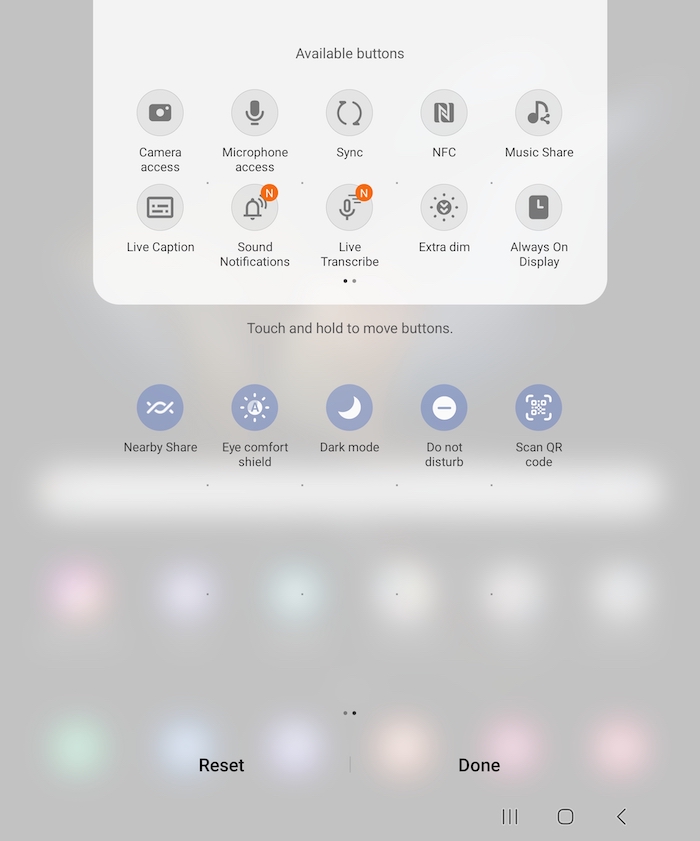
如果您進入下拉快速設置並選擇添加新選項,則可以選擇實時字幕並將其打開。 現在,每當您在手機上觀看任何視頻內容時,它都會自動準確地轉錄視頻或媒體上所說的內容。 它也非常準確。
啟用 Palm Touch 以關閉屏幕
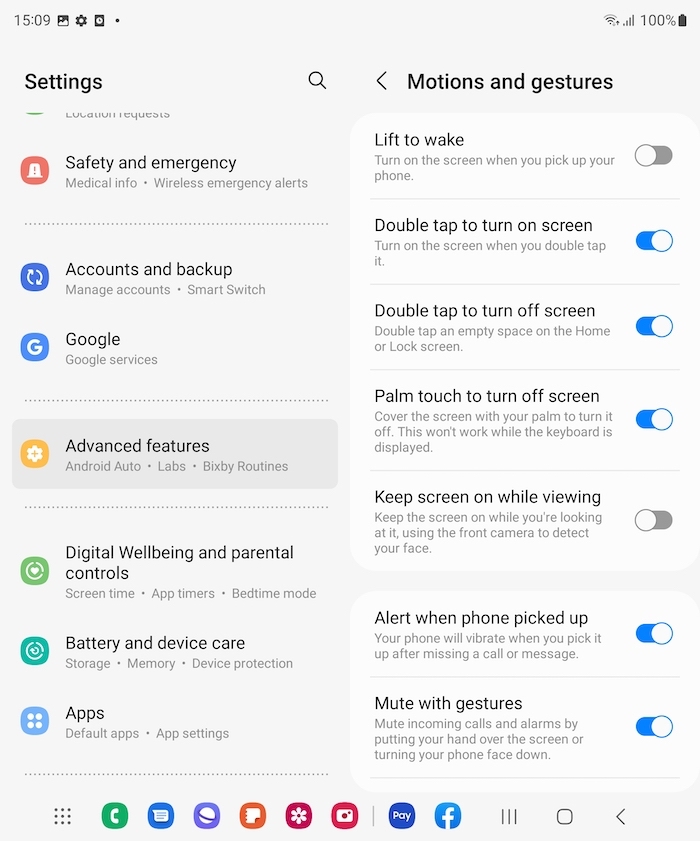
這是一個漂亮的隱藏功能。 在設置>高級功能>動作和手勢下,您可以打開Palm Touch 以關閉屏幕。 現在,每當您接到電話時,只要將手掌放在上面,它就會使電話靜音。 此外,在動作和手勢設置中,如果向下滾動,您可以打開手指傳感器手勢。 每次你想打開通知面板時,你只需用手指滾動指紋傳感器,它就會在幾秒鐘內快速輕鬆地打開它。
